2023. 5. 27. 17:11ㆍ기술 창고/AWS
EC2 환경에 배포한 서버에 도메인을 적용해야할 때 기존에는 가격면에서 부담이 없는 가비아를 이용하여 도메인을 적용하였습니다.
하지만, 매번 가비아 도메인을 이용할 때마다 이후에 HTTPS를 적용해야될 때 AWS 도메인 서비스를 사용하는 것이 아니기 때문에 인증서 발급을 다시 또 nginx 와 같은 프록시 서버를 이용하여 인증서를 발급받거나 해야했습니다.
이 과정에서 매번 인증서 발급이 정상적으로 진행될 때도 있지만 그만큼 원인모를 이슈로 인해 인증서 발급이 안되는 문제도 비일비재했습니다.
더군다나, nginx 를 이용해 인증서 발급을 수행하기 위해서는 보통 certbot을 통해 인증서를 발급받곤 하는데 이 cerbot이 매번 버전이 바뀔 때마다 설정값들을 새로 파악하고 바꿔줘야 하기 때문에 이런 부분에 있어서도 번거롭다고 생각합니다.
따라서 이번에는 AWS EC2를 사용하는 것이니 만큼 AWS DNS 를 사용하여 도메인을 적용시켜 보도록 해봅시다.

우선 AWS Route 53으로 들어가서 등록된 도메인 탭의 도메인 등록 버튼을 불러줍니다.

자기가 생각해두었던 도메인 이름을 기입하고 오른쪽에 도메인 경로를 선택해줍니다.
하나씩 살펴본 결과, ..link 도메인 경로가 5달러 가격으로 가장 싼 가격인 것으로 보입니다. 약 7000원 정도 가격이라고 보시면 될 것 같습니다.
가비아가 가장 싼 도메인이 500원에 비하면 매우 비싸다고 볼 수 있긴합니다.
장바구니에 추가하고 확인을 눌러 다음 단계로 넘어가줍니다.
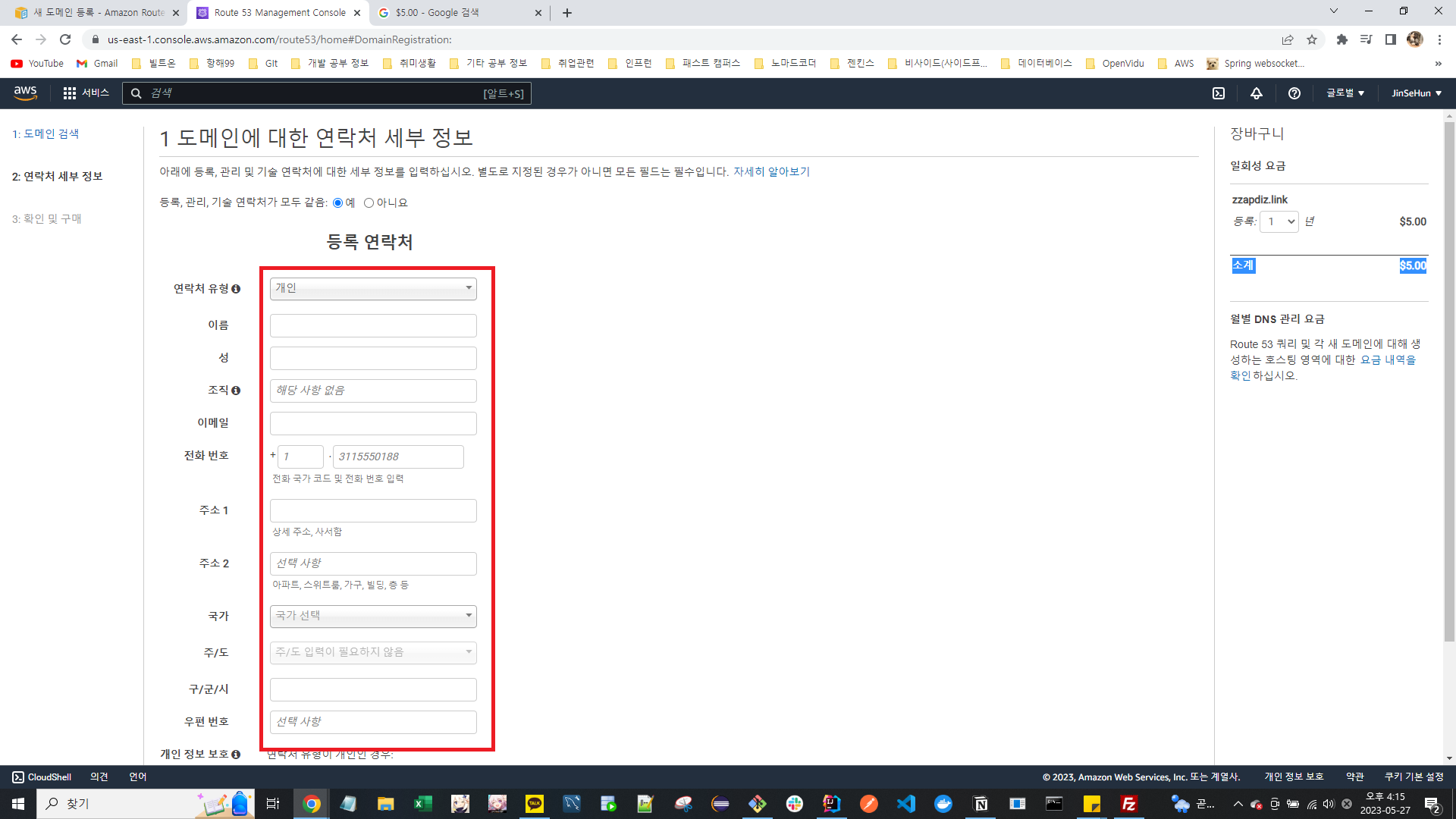
등록 연락처에 본인의 개인 정보들을 기입해줍니다.
한글로 작성해도 무관합니다.
여기서 작성한 이메일로 확인용 메일이 발송되니 기억해둡니다.

이제 앞단계에서 작성한 개인정보들을 최종적으로 확인할 수 있고, 고메인을 자동 갱신할 것이냐라는 항목이 보이는데 저는 개인적으로 비활성화를 추천드립니다.
AWS 서비스 비용이 만만치 않을 뿐만 아니라 자동적으로 갱신처리를 하게 되면 자기도 모르는 사이에 결제되기 때문입니다.
약관 동의까지 체크하였으면 주문 완료를 눌러줍니다.

주문 완료되면 위와 같이 안내문이 나오게 됩니다.
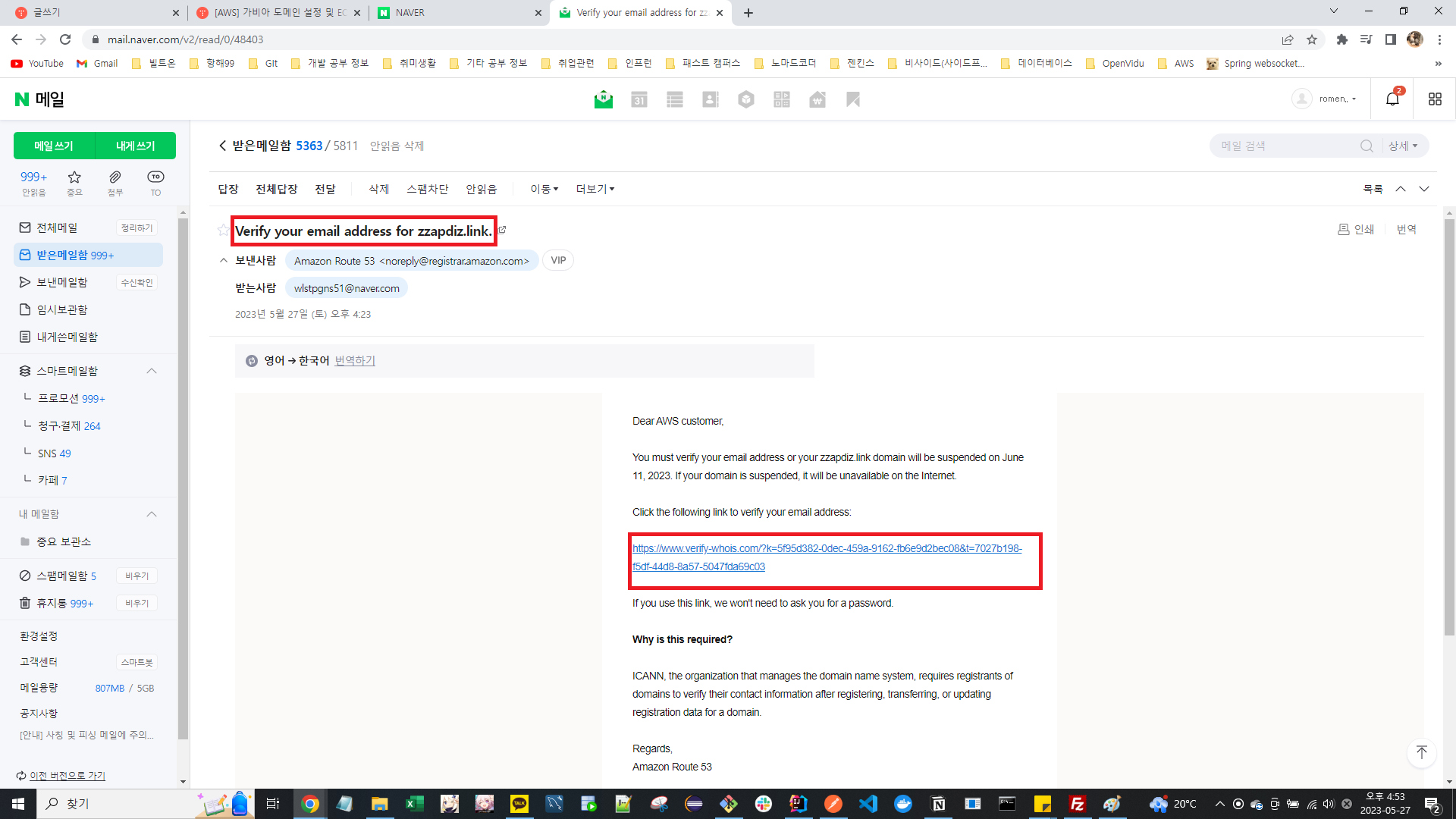
이제 앞에서 작성했던 이메일로 들어가보면 확인용 메일이 온 것을 확인할 수 있습니다.
내용에 포함되어있는 링크를 들어가면 확인 완료입니다.
그 외에 추가적인 작업은 필요하지 않습니다.

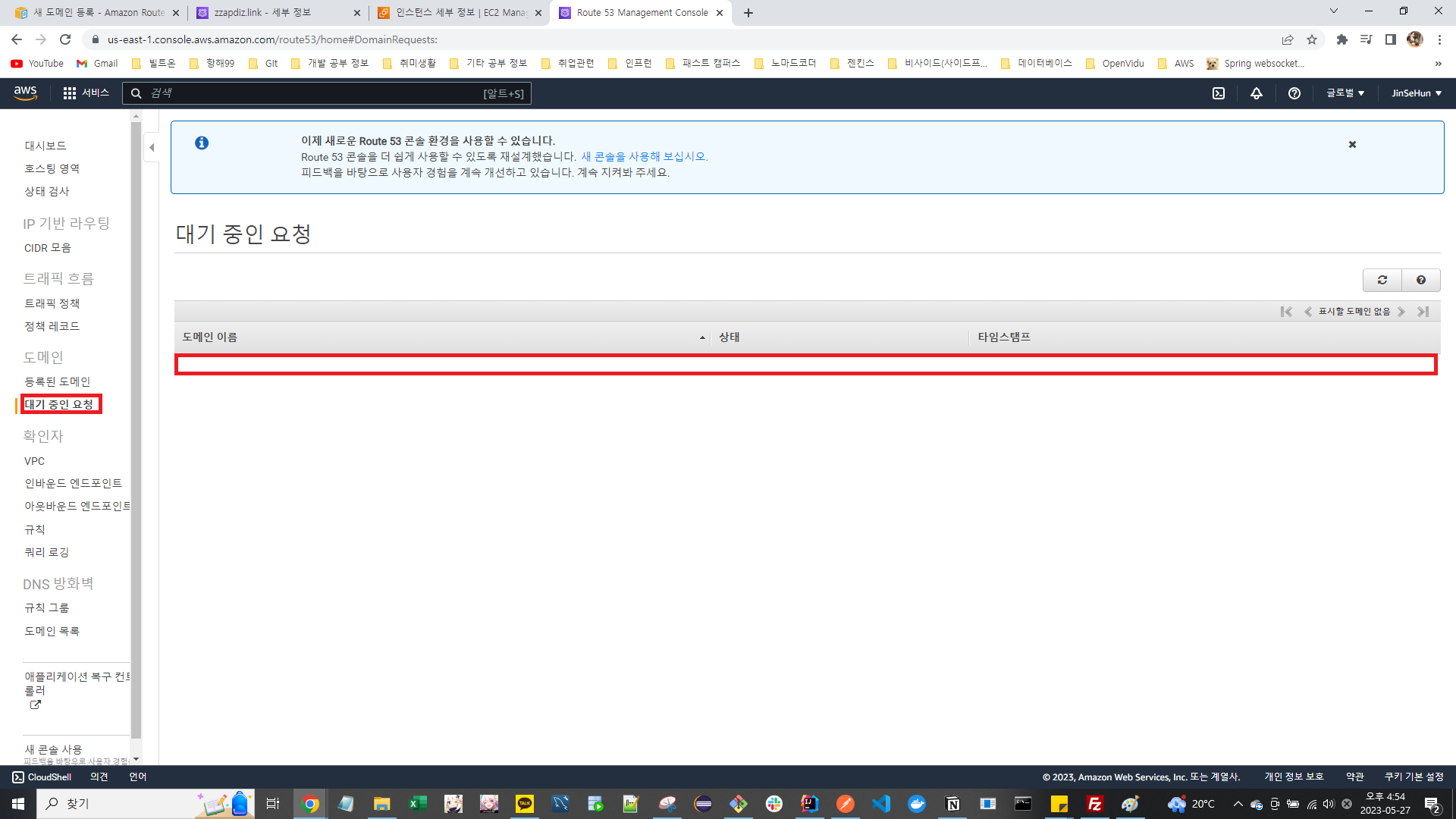
시간이 지나버려 제대로 캡처하지 못했지만 도메인 주문 완료가 되었다고 바로 사용할 수 있는 것이 아니라 일정 시간이 지나야 사용할 수 있습니다.
대기 중인 요청 탭을 클릭하면 대기 중인 요청 사항에 방금 주문한 도메인이 사용가능한 상태가 될 수 있도록 요청되고 있다는 내용이 나올 것입니다.

정상적으로 주문이 완료되어 사용가능하게 되면 등록된 도메인 항목에서 해당 도메인 내용을 확인할 수 있습니다.

이제 도메인 구입은 완료했으니 EC2 환경에 연결해주어야겠죠?
다시 Route 53 에 호스팅 영역 항목으로 들어가줍니다.
들어가게 되면 자동적으로 방금 구매한 도메인이 호스팅 영역에도 보이는 것을 볼 수 있습니다.

해당 도메인에 들어가서 값 부분에 EC2 퍼블릭 ip를 작성하고 레코드 생성을 해주면 연결완료입니다.

이제 Postman 으로 가서 구입한 도메인을 포함한 요청을 보내보면,
정상적으로 결과가 반환되는 것을 볼 수 있습니다!
'기술 창고 > AWS' 카테고리의 다른 글
| [AWS] React 프로젝트 EC2 배포 / 개발 및 배포 시나리오 과정 (0) | 2023.07.10 |
|---|---|
| [AWS] Amplify 배포 (React) (0) | 2023.07.06 |
| [AWS] EC2 HTTPS 및 로드밸런서 적용 (3) | 2023.05.27 |
| [AWS] 가비아 도메인 설정 및 EC2 에 해당 도메인 적용 (0) | 2023.05.25 |
| [AWS] S3 생성 및 Spring Boot 연동 (0) | 2023.03.16 |